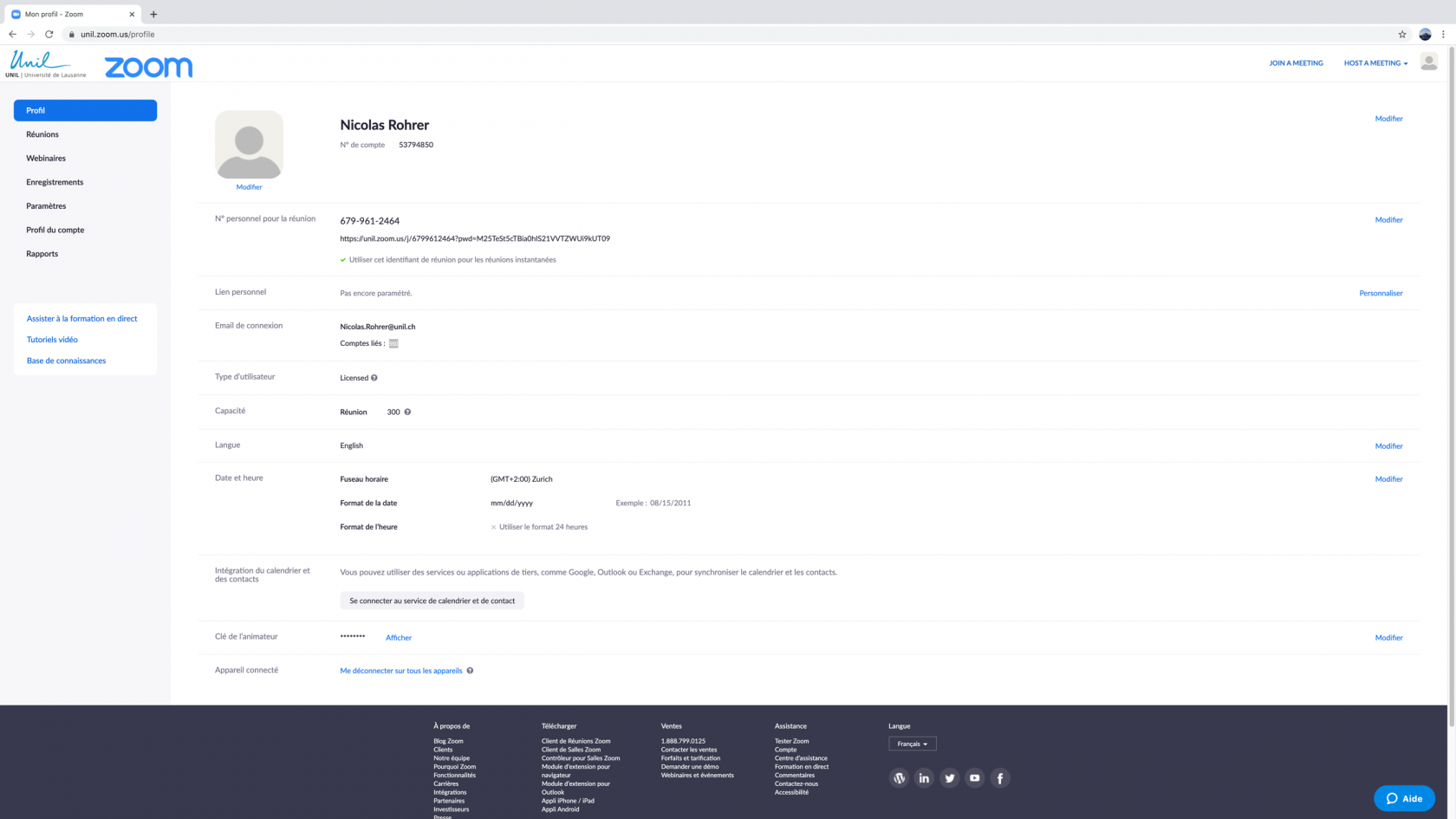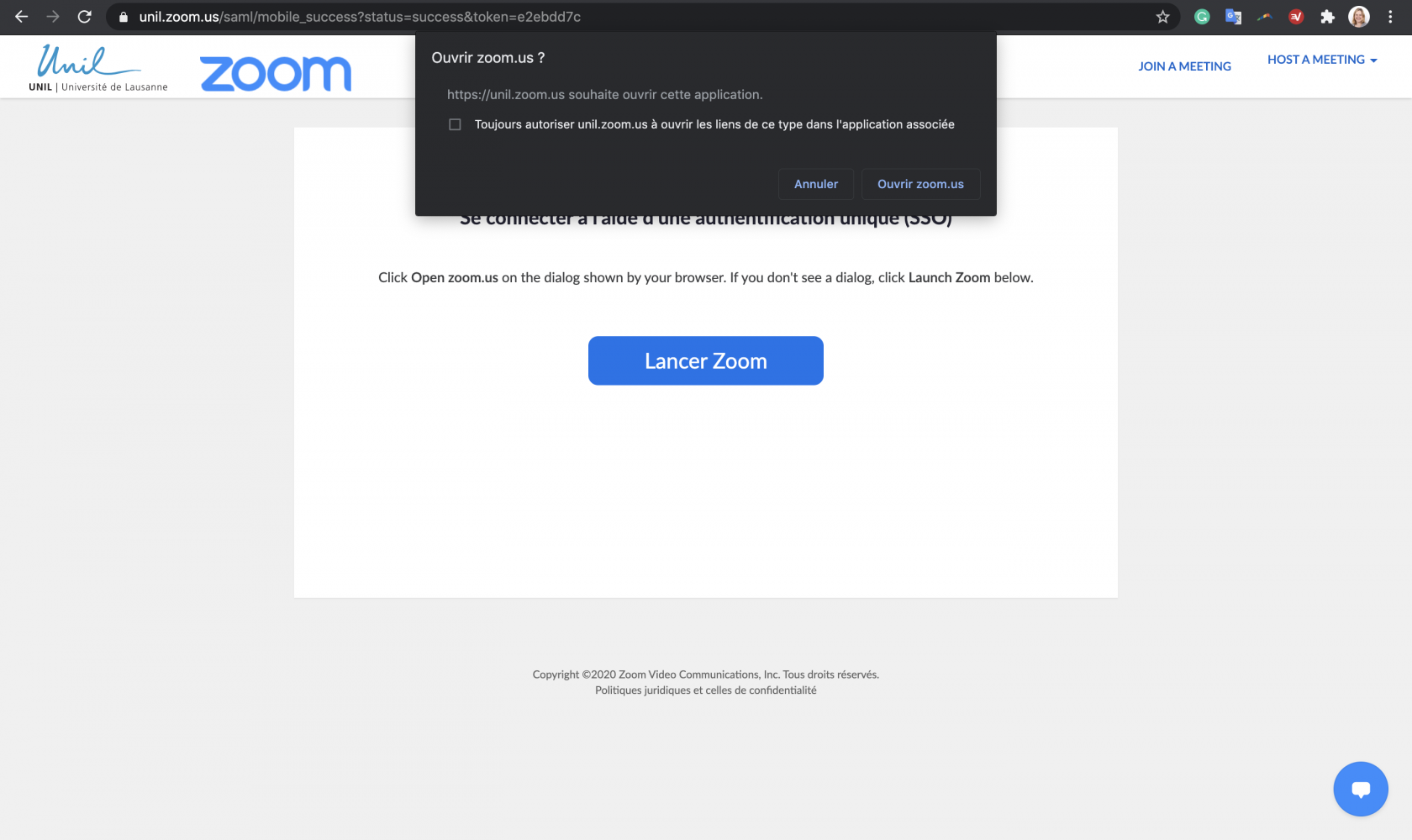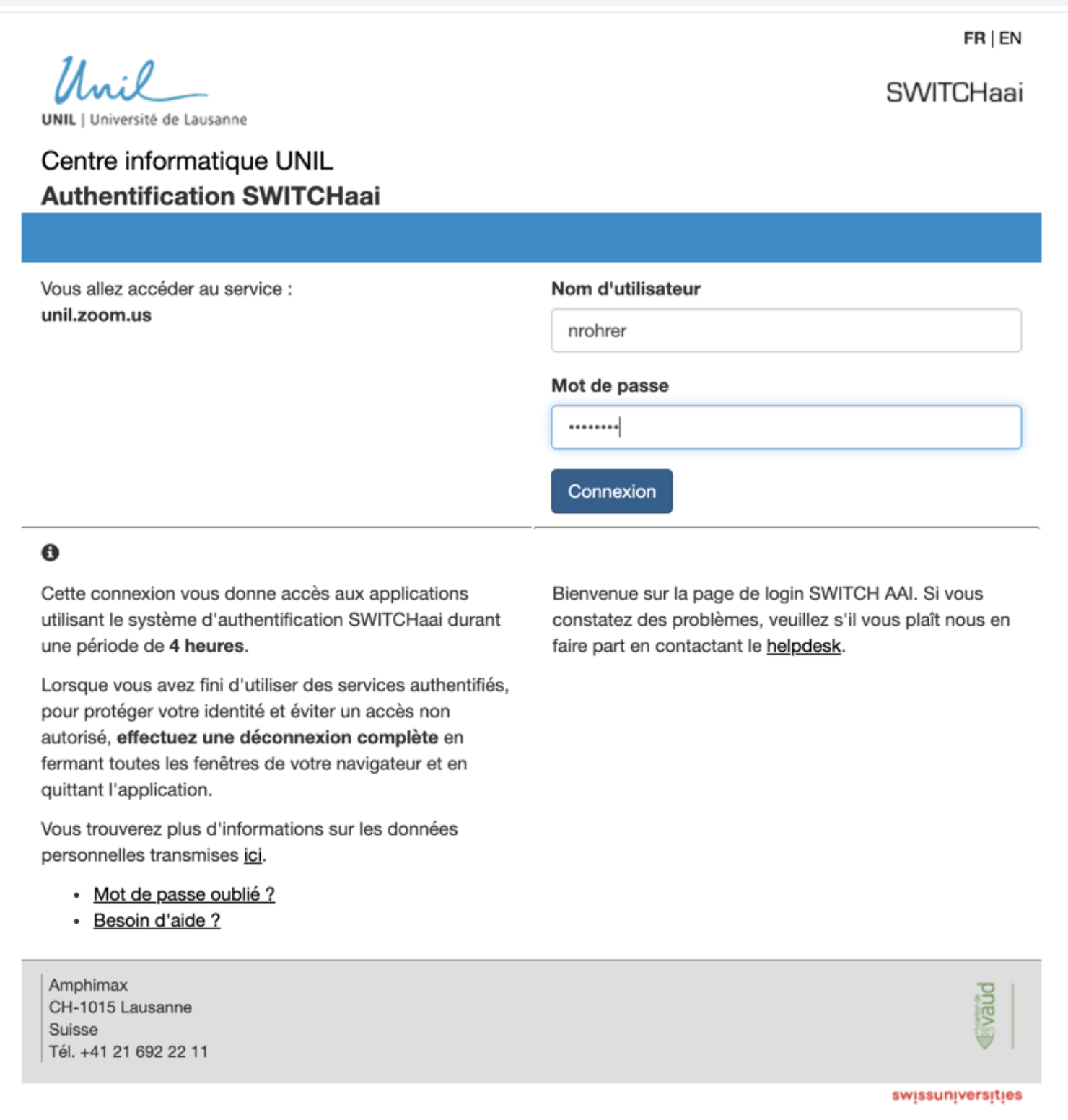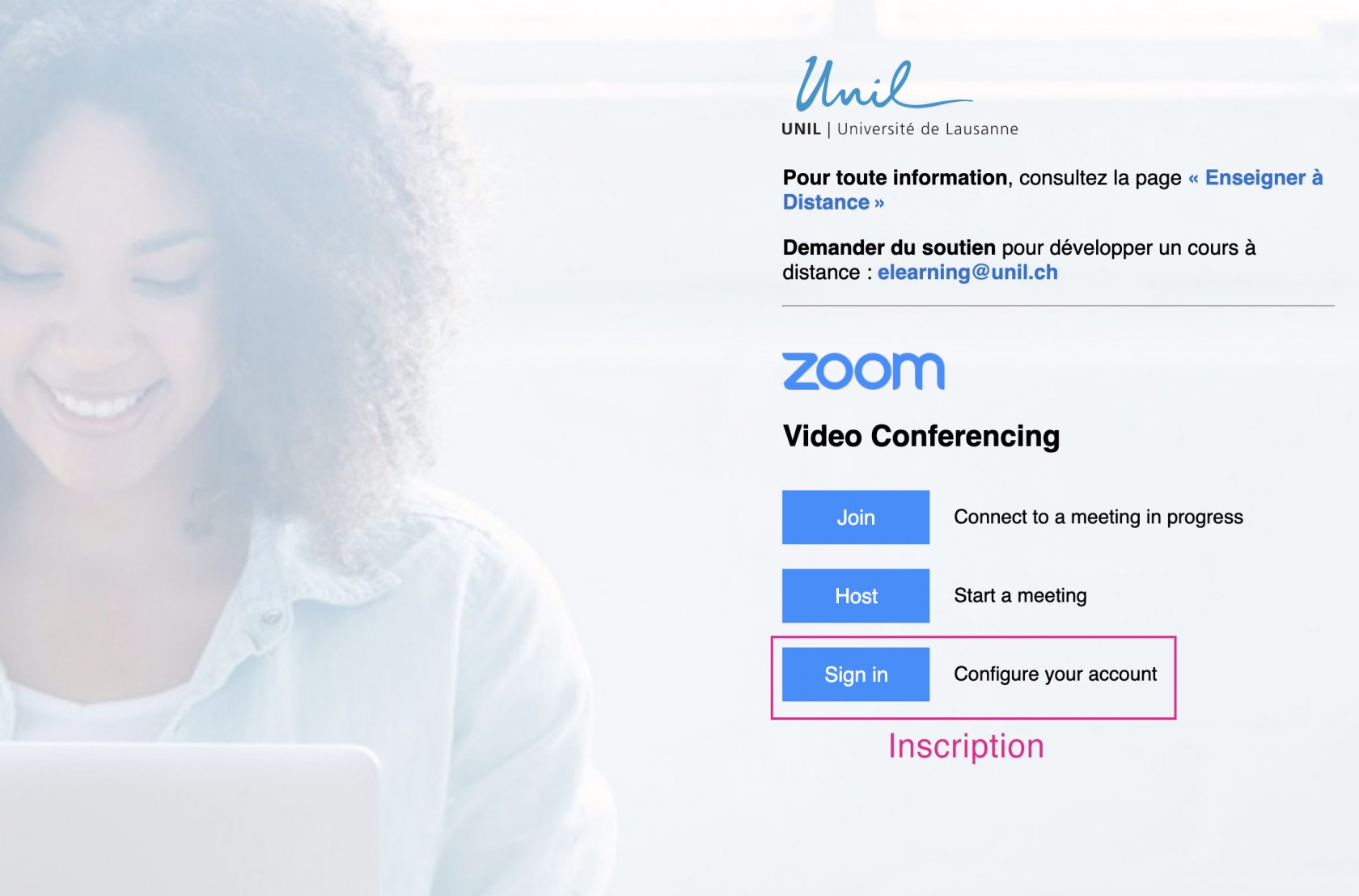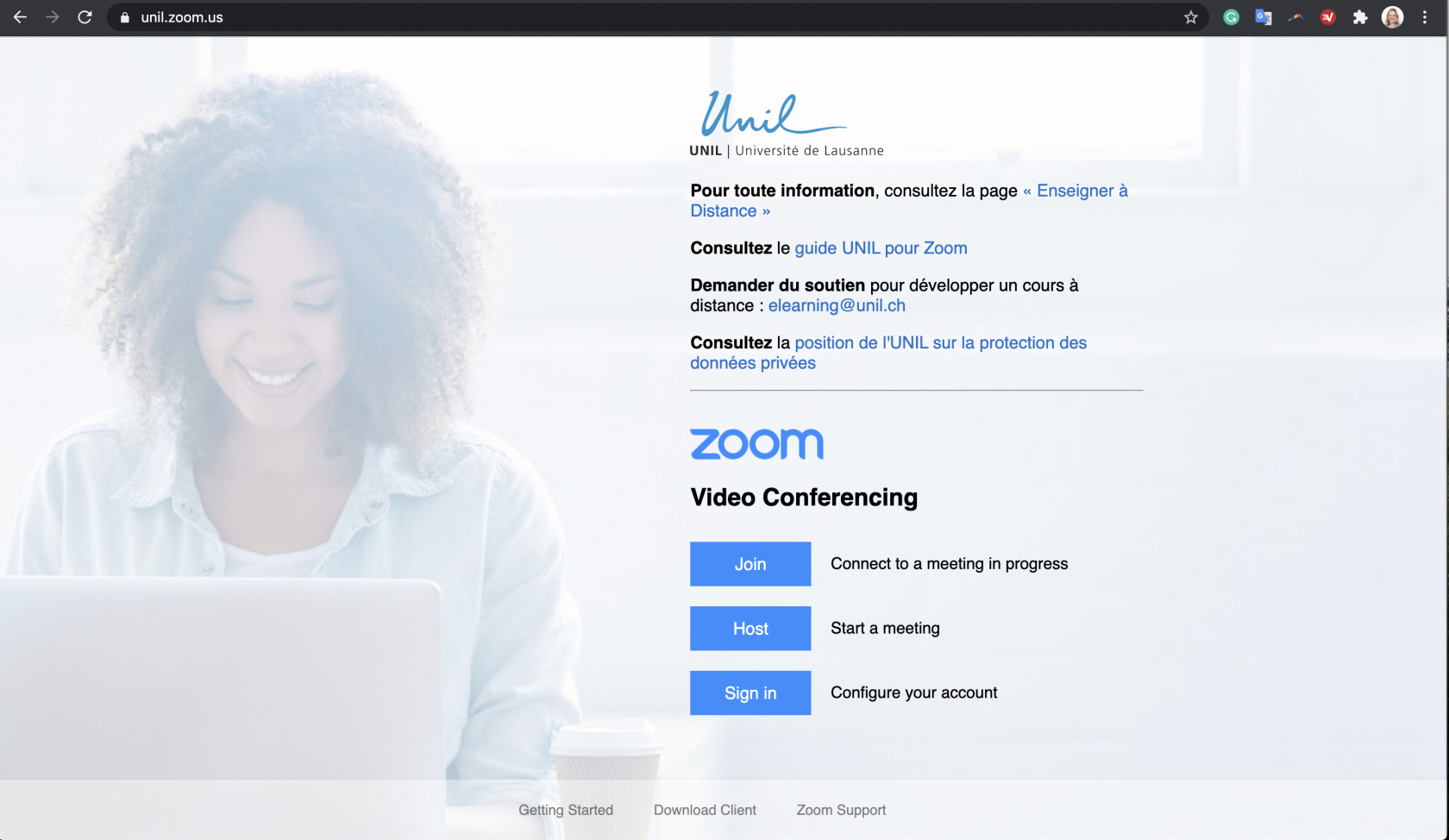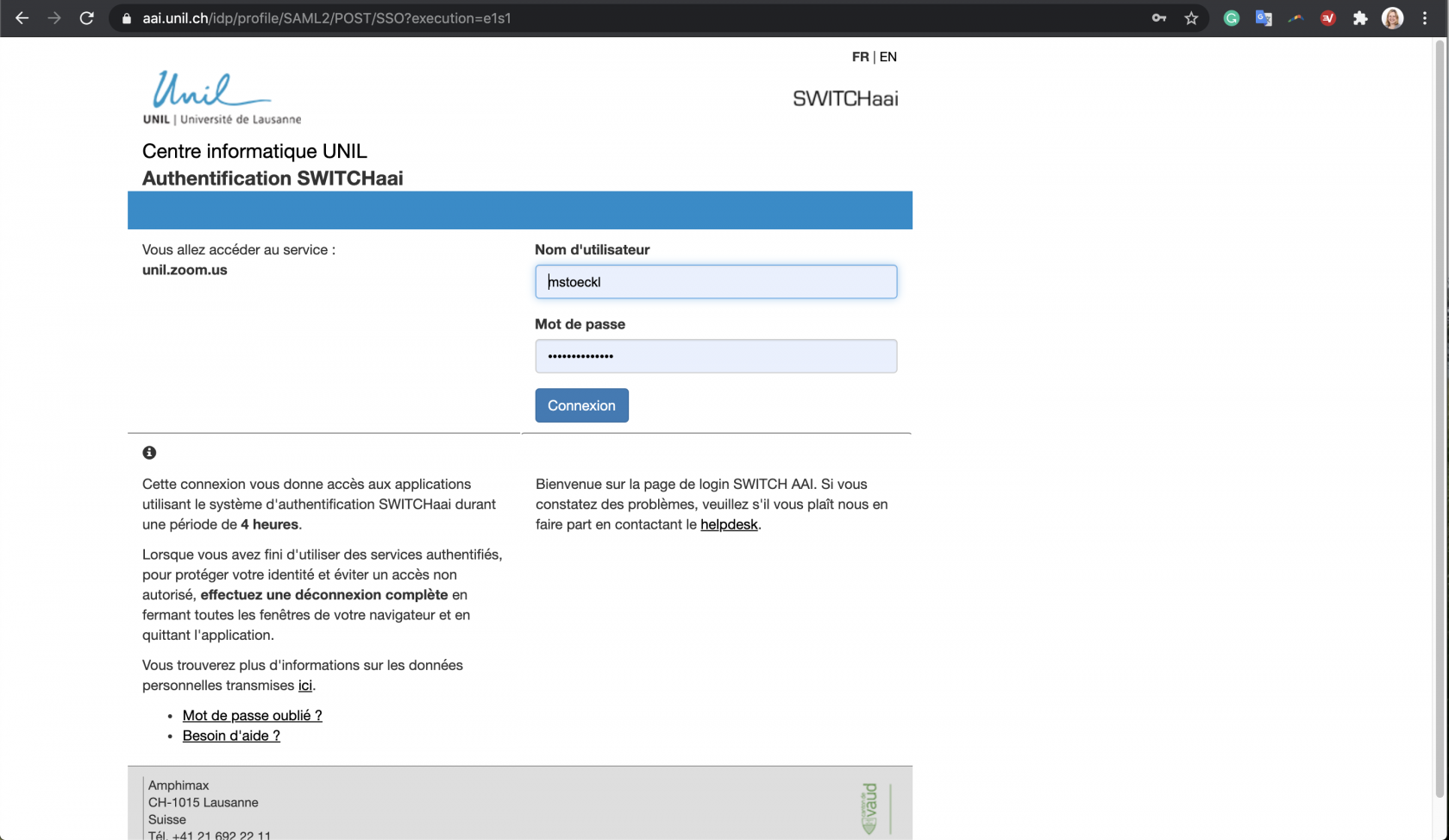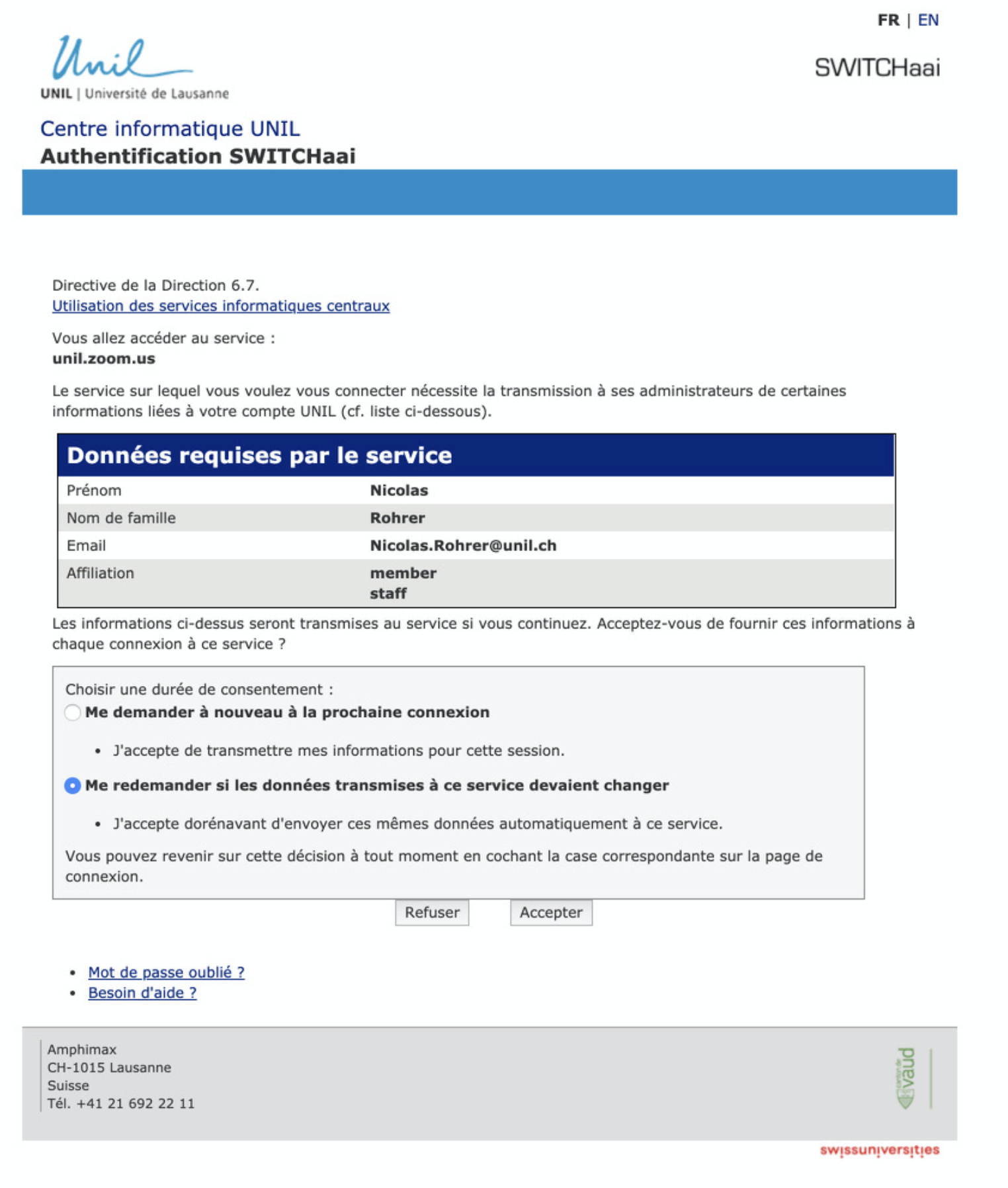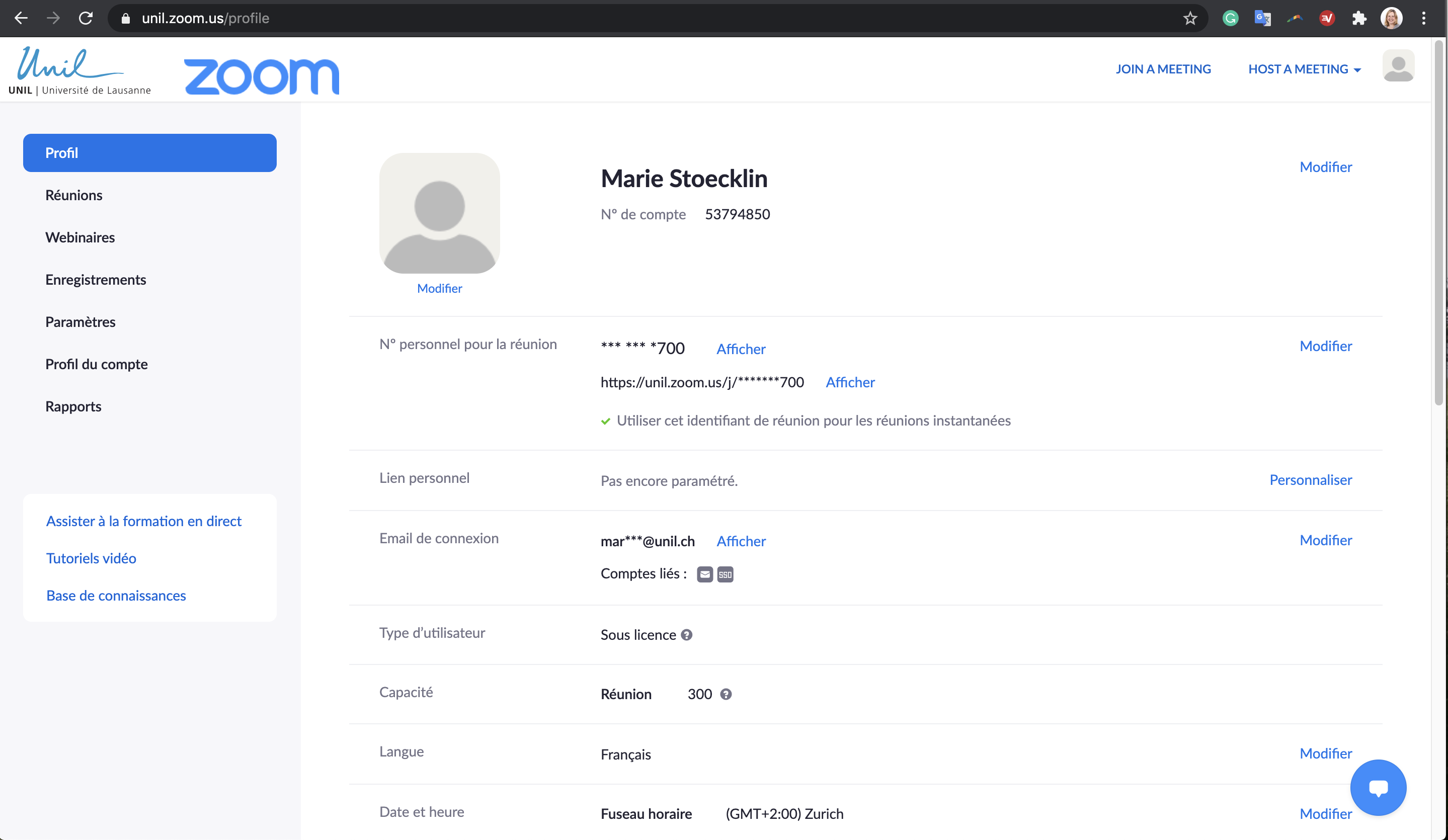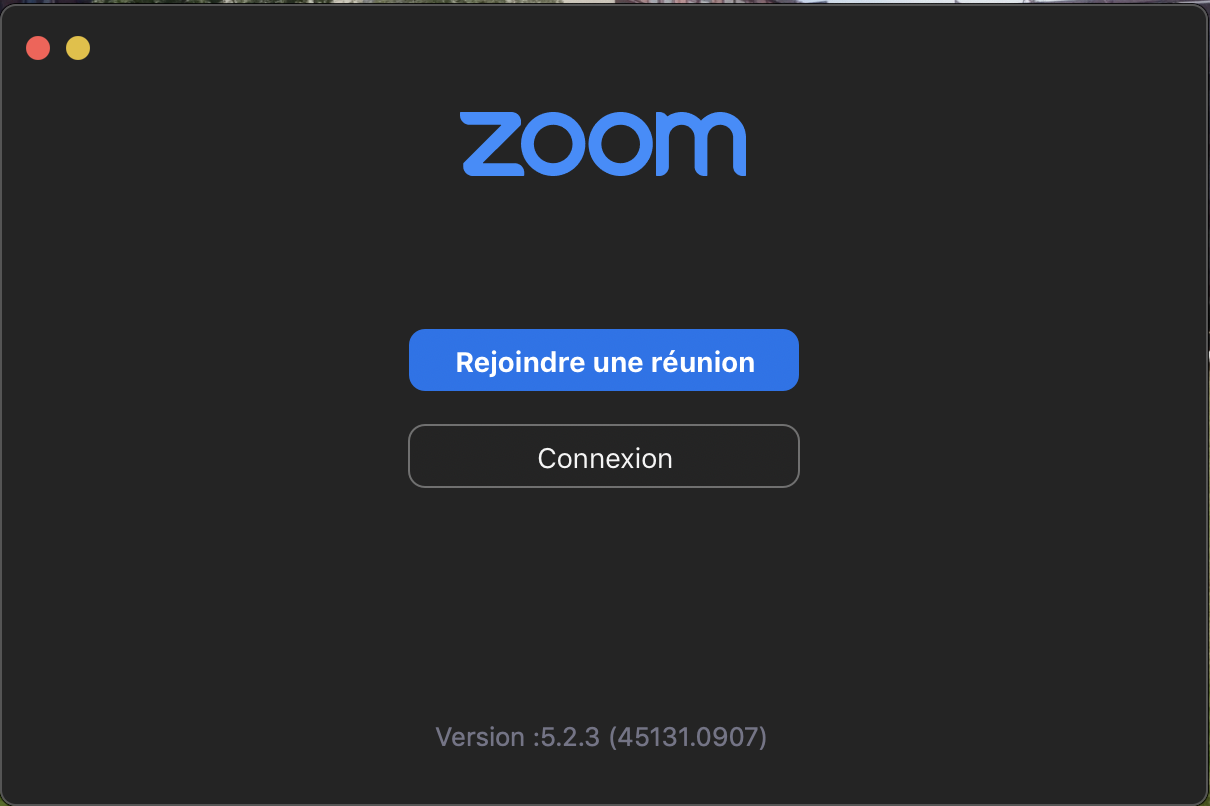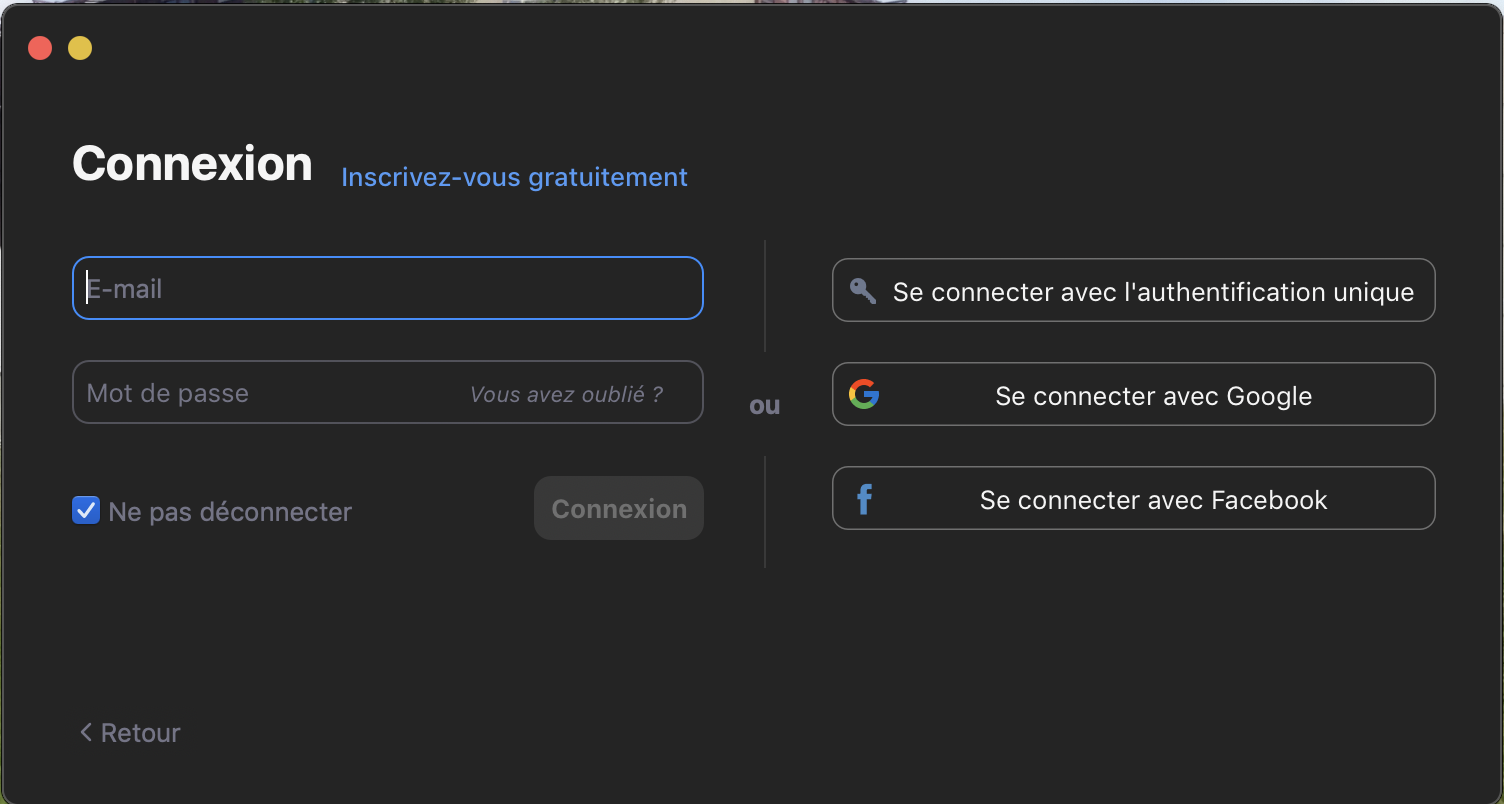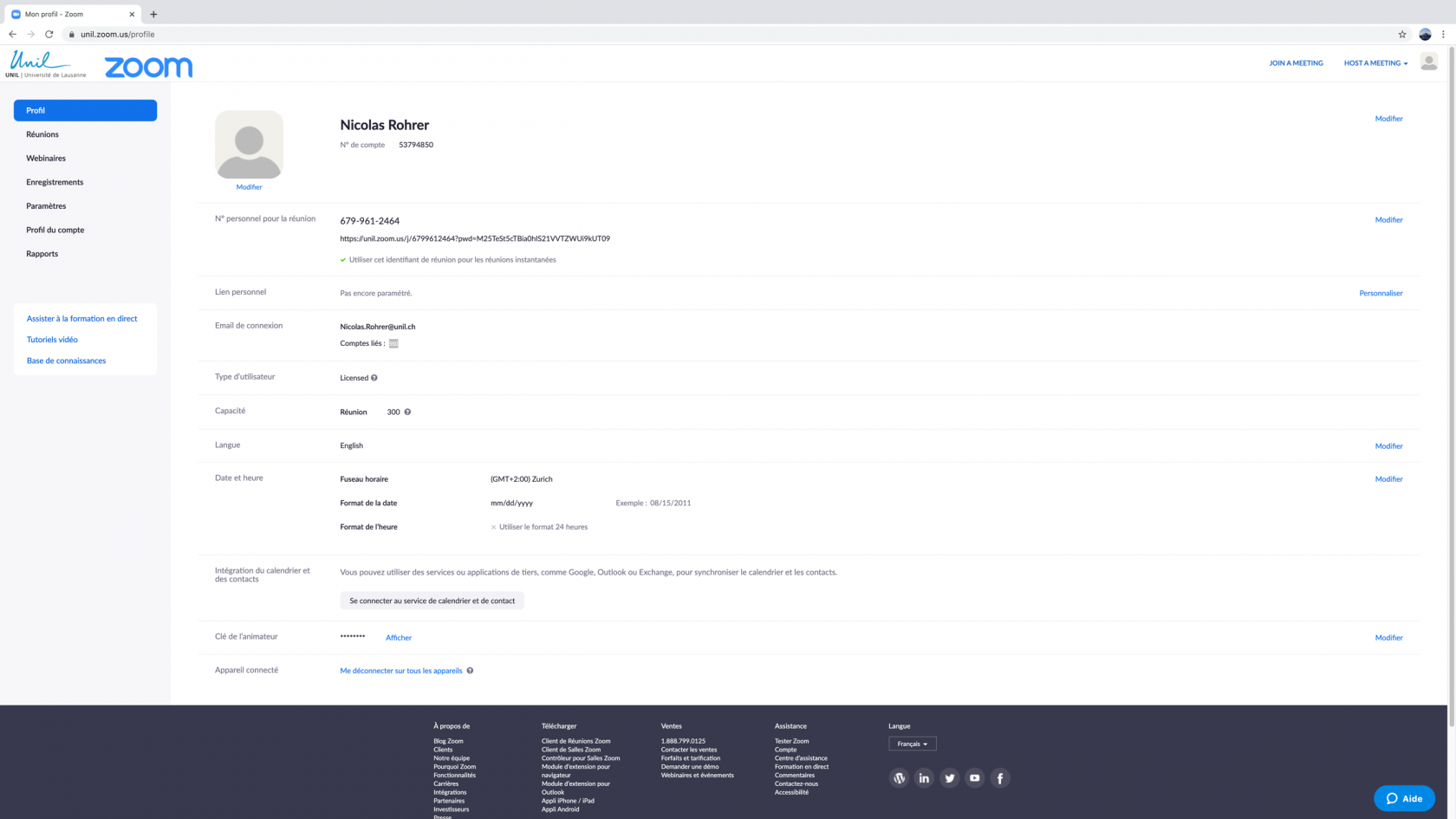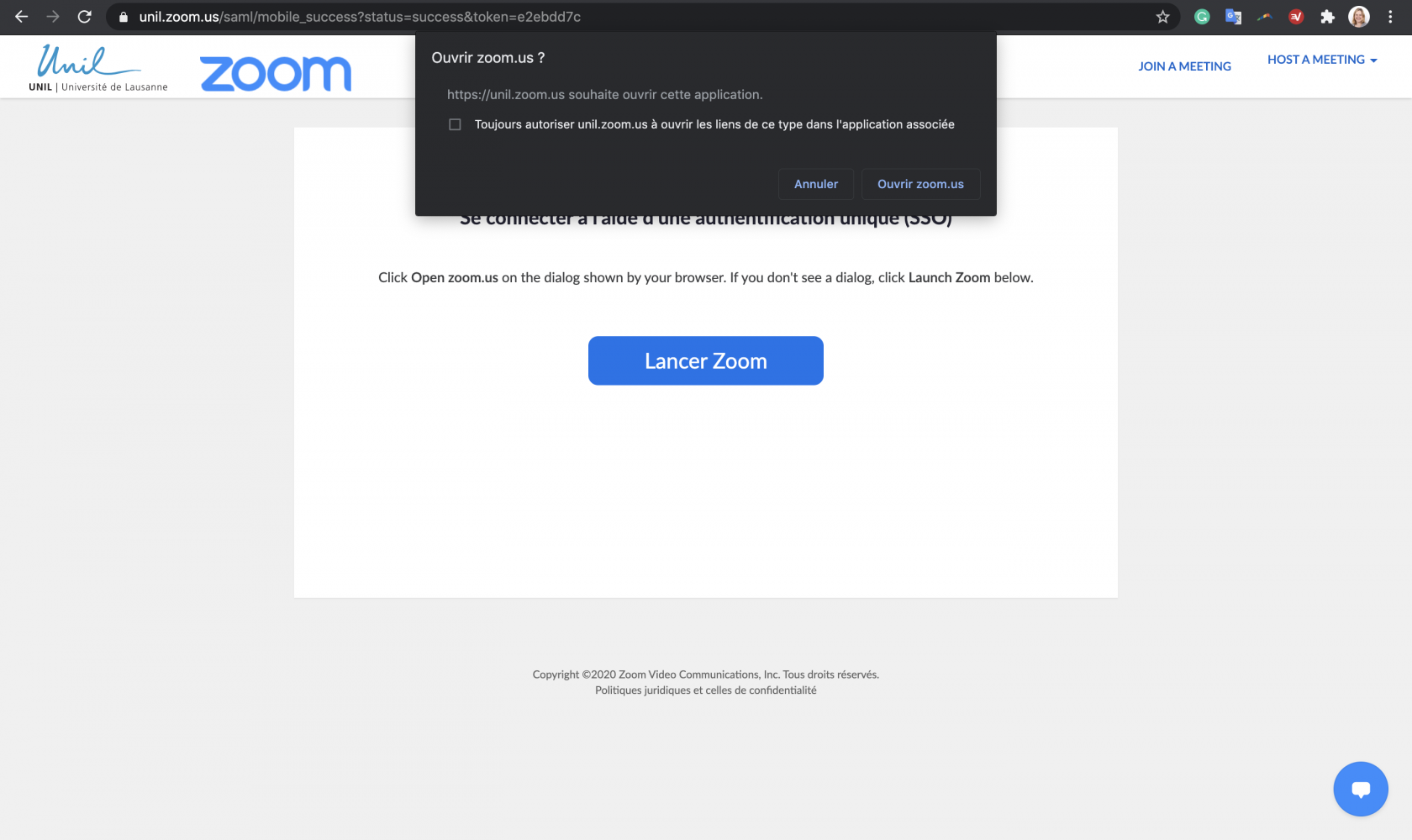Passer au contenu principal
Se connecter
1. Pour vous inscrire,connecter sur l'application Cloud de Zoom, rendez-vous sur : unil.zoom.us et cliquez sur "Sign In" :
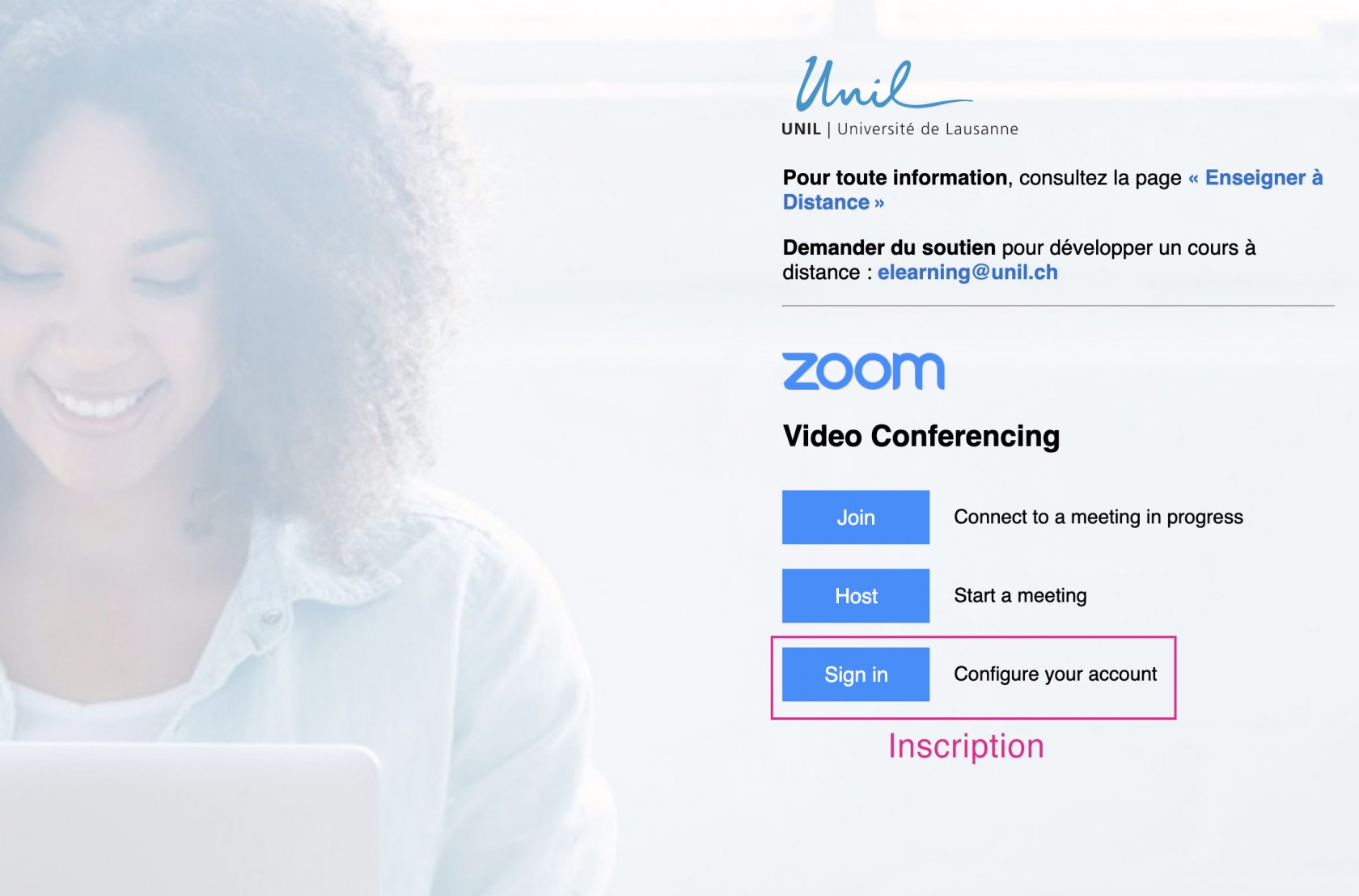
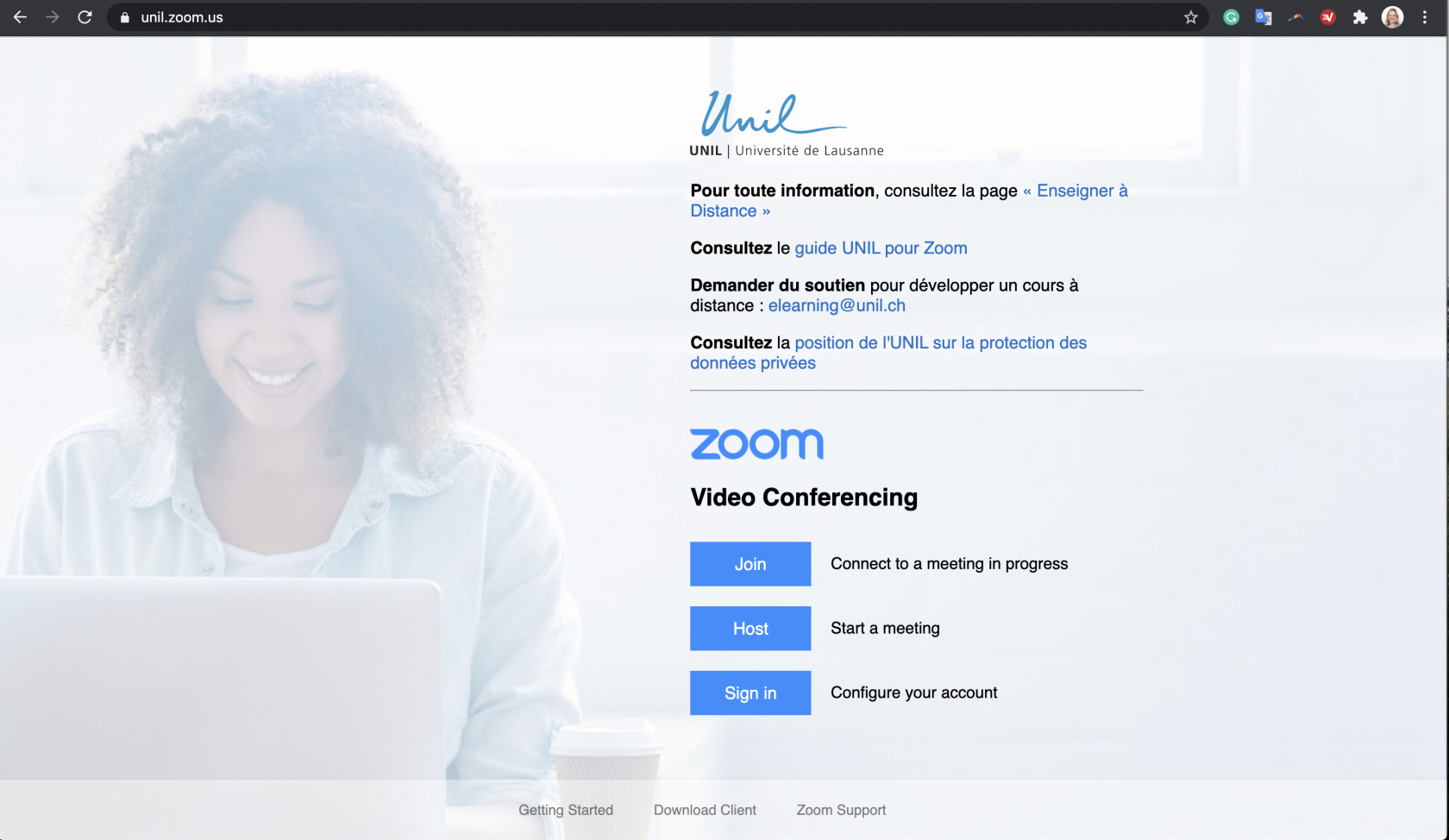
2. Vous allez être redirigéredirigé·e·s vers leune page web du Centre informatique de l'UNIL où vous pourrez inscrire vousvos identifiants UNIL (i.e. nom d'utilisateur et mot de passe UNIL):
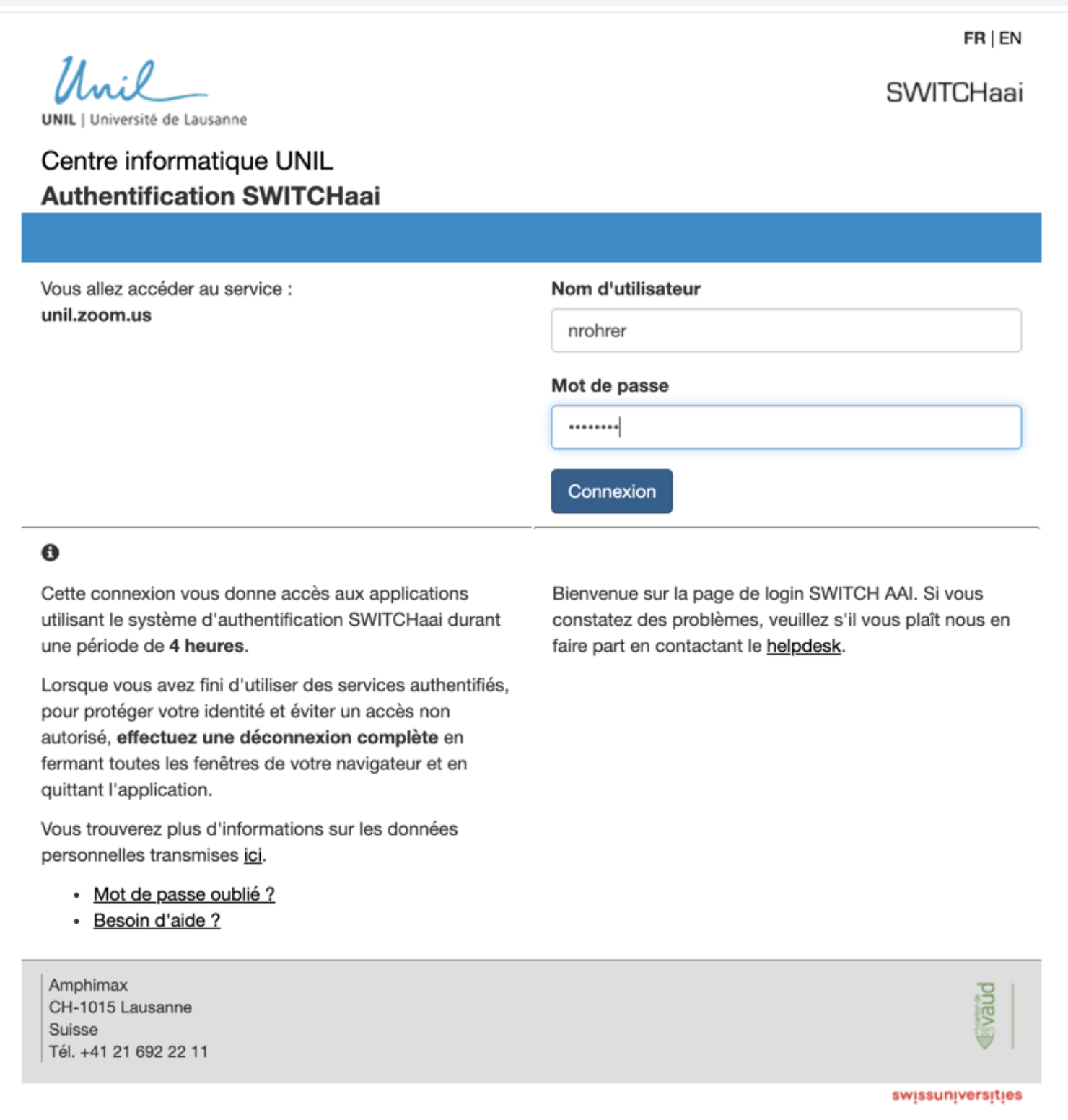
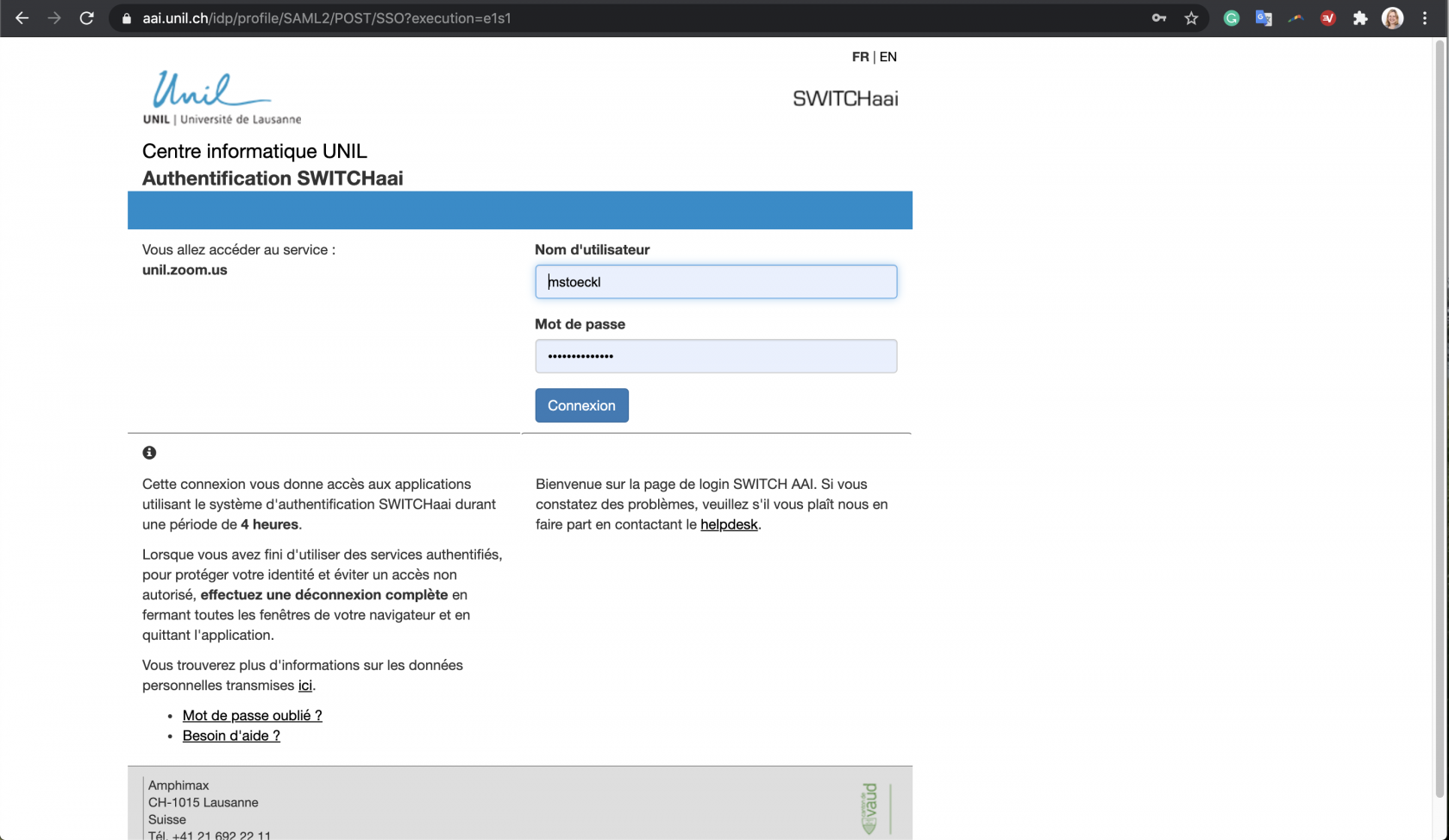
3. EnVous validant,arriverez vousalors aurezdirectement accèssur àla page de votre compteProfil Zoom :
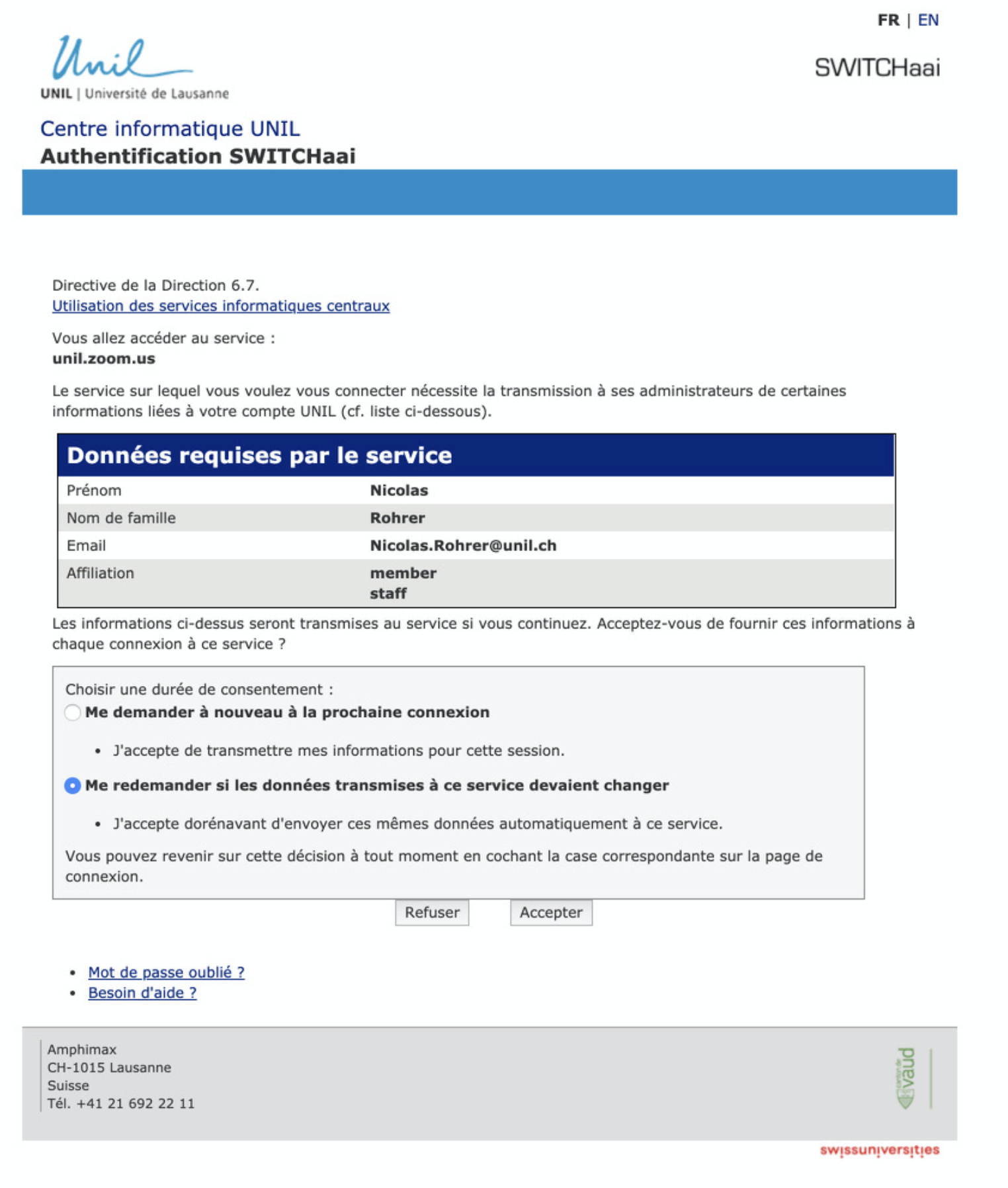
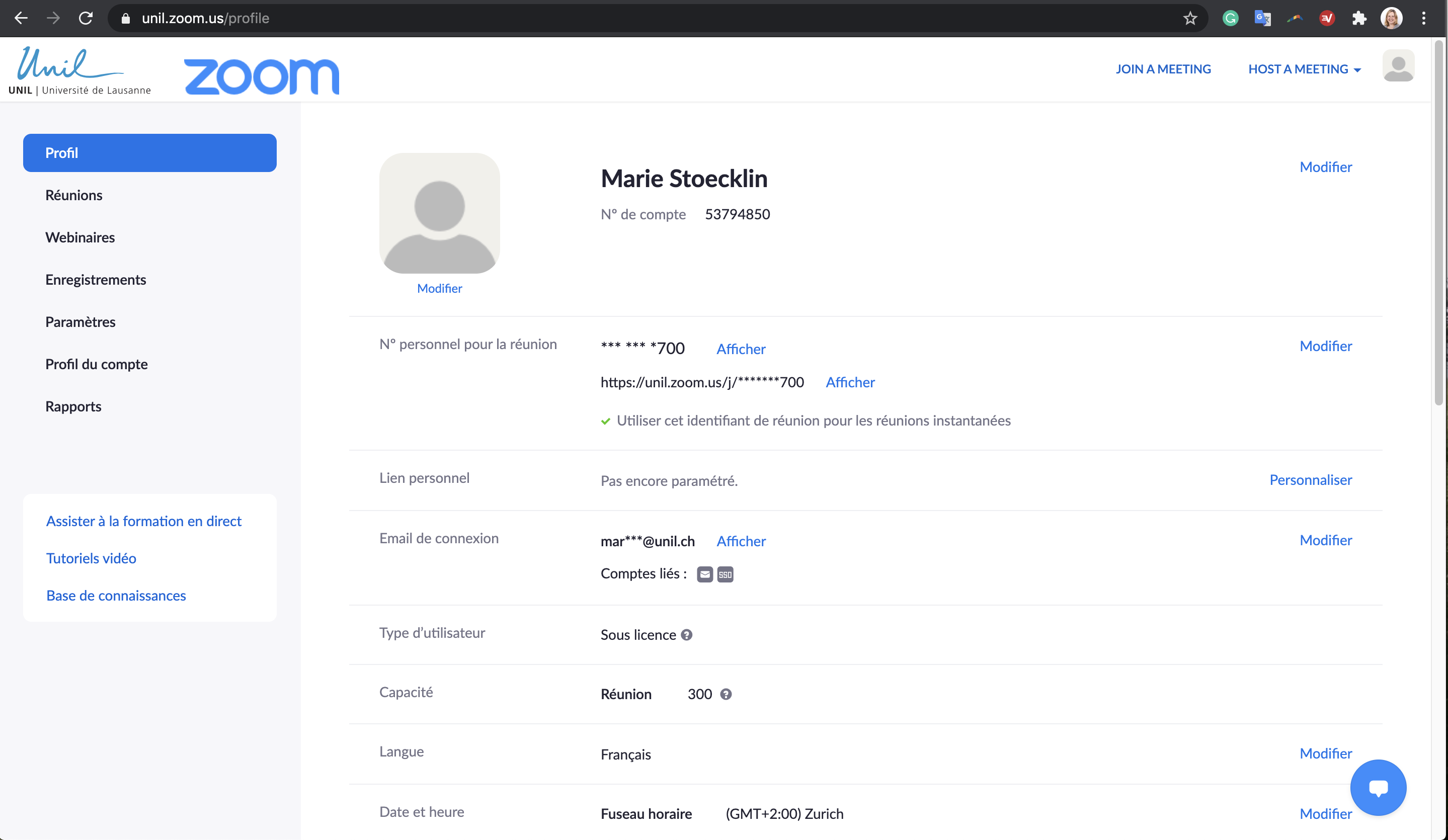
4.2. EtPour voilà,vous connecter sur l'application Bureau de Zoom ("Client Zoom"), commencez par ouvrir l'application sur votre compteordinateur, Zoompuis cliquez sur "Connexion":
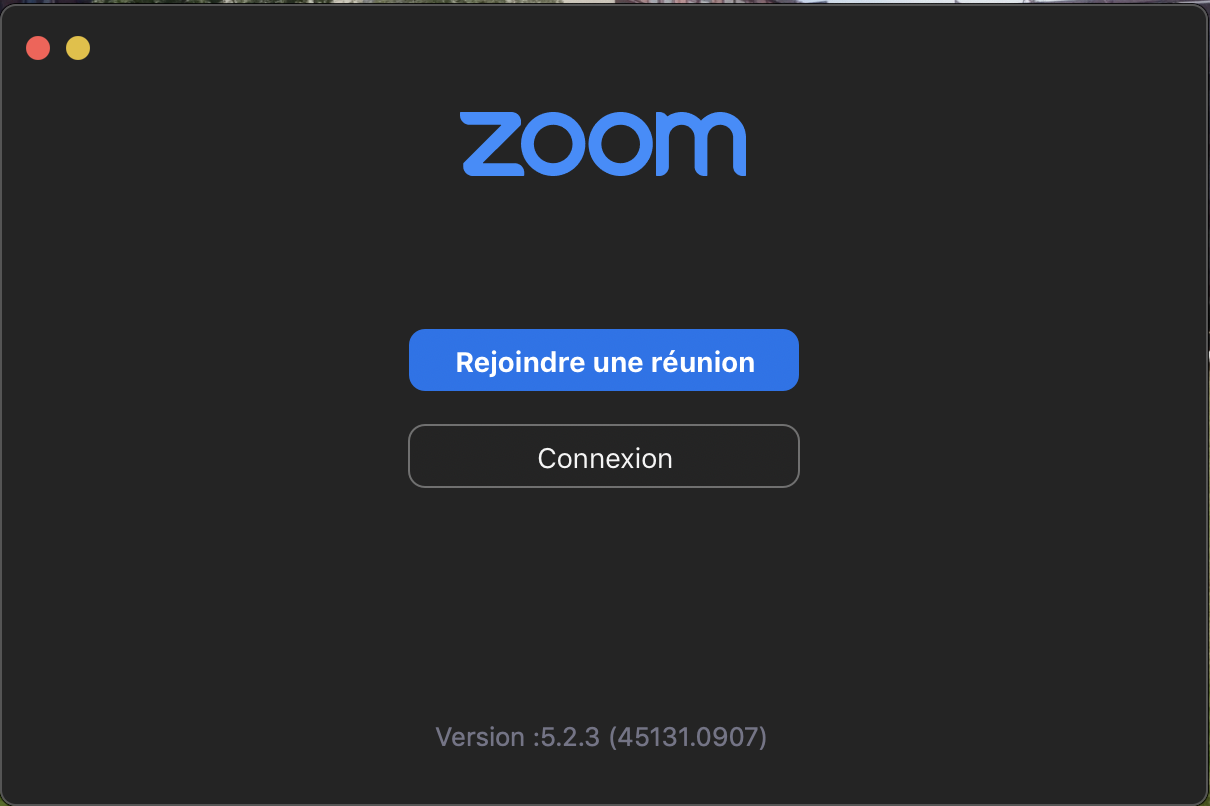
Choisissez la méthode d'authentification suivante: "Se connecter avec l'authentification unique", qui est activéproposée dans la colonne de droite sur cette fenêtre:
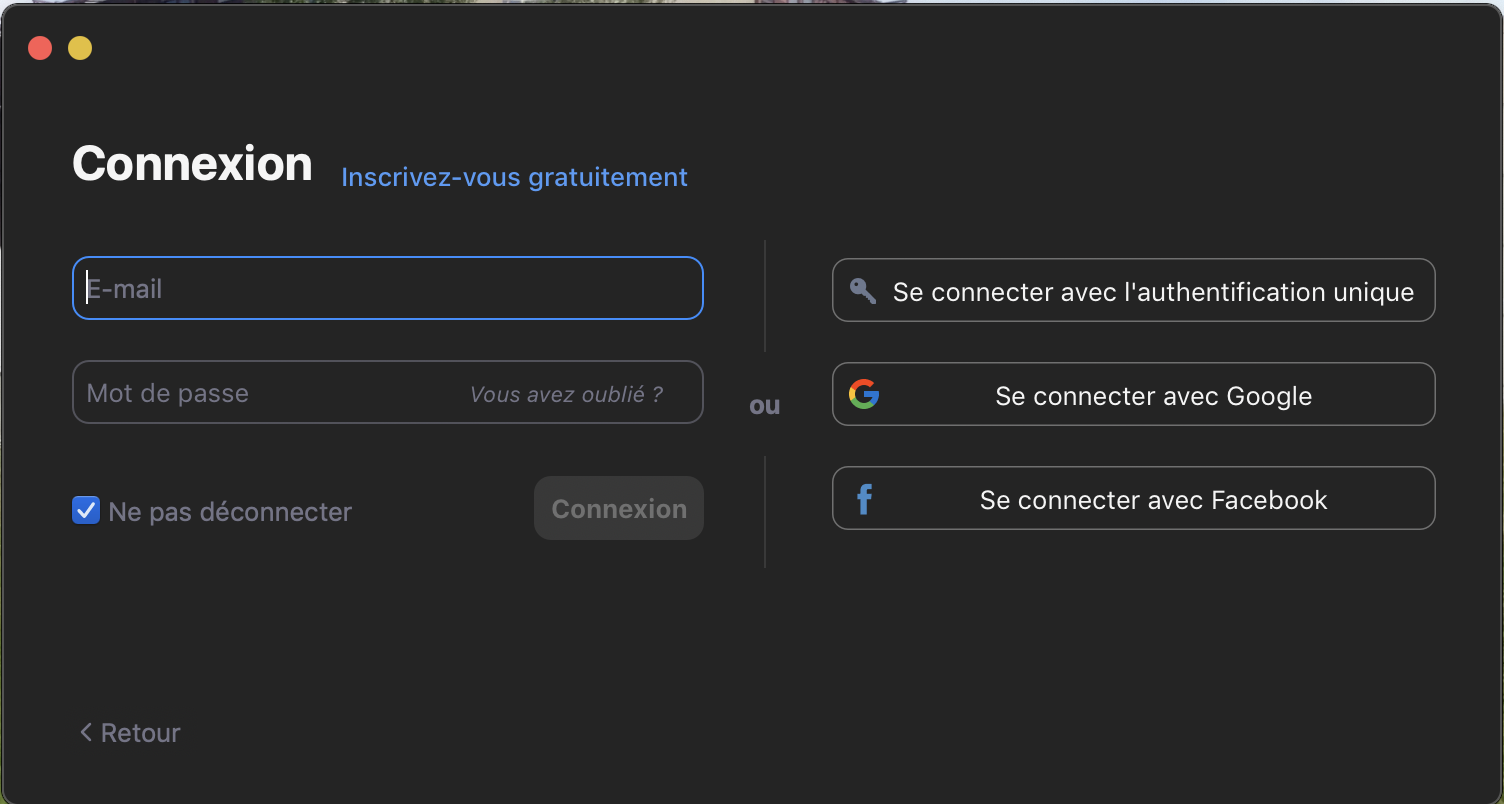
Entrez ensuite le nom de domaine de votre société: il s'agit de "unil":

Vous allez être redirigé·e·s vers une page Web du Centre informatique de l'UNIL où vous pourrez inscrire vos identifiants UNIL (i.e. nom d'utilisateur et mot de passe UNIL):
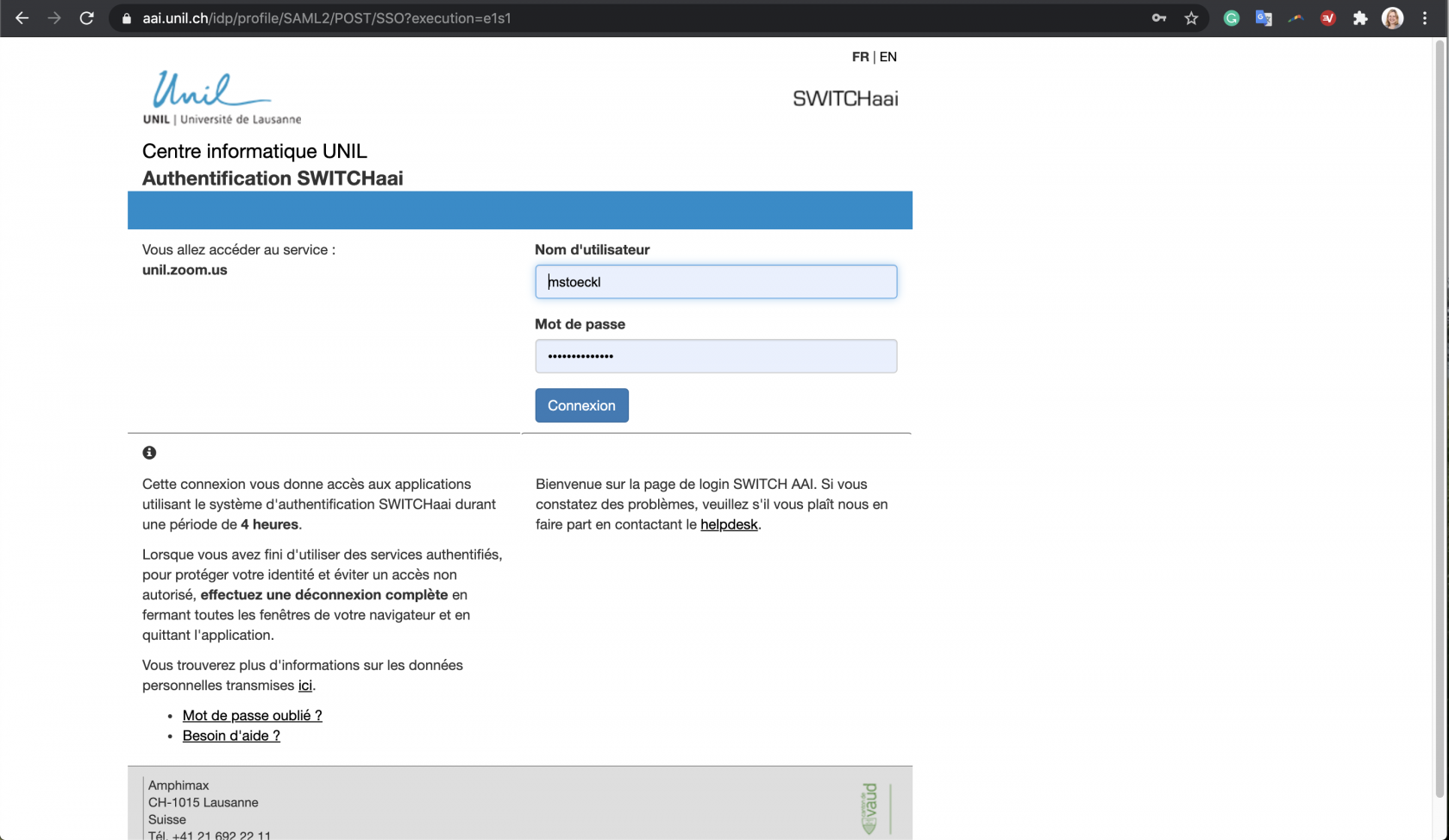
Finalement, une autre page Web s'ouvrira, avec succèsune !fenêtre Voicipop-up commentqui sevous présenteinvite votreà pagere-basculer d'accueilsur webl'application Bureau de Zoom. Cliquez sur "Ouvrir zoom.us" (ou "Ouvrir Client Zoom" selon le navigateur):